Μετατρέψτε, επεξεργαστείτε και συμπιέστε βίντεο/ήχους σε 1000+ μορφές με υψηλή ποιότητα.
Λεπτομερή βήματα σχετικά με τον τρόπο λειτουργίας Fade In/Out ήχου στο Premiere Pro
Όταν θέλετε να είστε δημιουργικοί με τον ήχο σας ενώ τον επεξεργάζεστε στο Premiere Pro, αλλά δεν ξέρετε ακριβώς πώς να το κάνετε. Αυτό είναι αρκετά ενοχλητικό, ειδικά όταν οραματίζεστε ήδη πώς θα ξεκινήσει και θα τελειώσει ο ήχος σας. Λοιπόν, ευτυχώς, βρήκατε αυτή τη σελίδα! Αυτή η ανάρτηση περιλαμβάνει 2 τρόπους χωρίς προβλήματα που σας δείχνουν πώς να ξεθωριάζετε και να σβήνετε τον ήχο στο Premiere Pro. Έτσι, χωρίς καμία άλλη καθυστέρηση, ξεκινήστε να τα εξερευνάτε τώρα.
Λίστα οδηγών
3 διαφορετικοί τύποι εφέ Fade in/out στο Premiere Pro Λεπτομερή βήματα για το πώς να ξεθωριάσει το εφέ εισόδου/εξόδου στην πρεμιέρα Ο ευκολότερος εναλλακτικός τρόπος για να ξεθωριάσει μέσα/έξω ήχος χωρίς πρεμιέρα Συχνές ερωτήσεις σχετικά με το πώς να ξεθωριάσει ή να εξέλθει ήχος στην πρεμιέρα3 διαφορετικοί τύποι εφέ Fade in/out στο Premiere Pro
Προτού μεταβείτε στα βήματα που σας δείχνουν πώς να εξαφανίζετε τον ήχο στο Premiere Pro, μπορείτε πρώτα να εξερευνήσετε τους 3 διαφορετικούς τύπους fade-in/out του Premiere Pro! Έτσι, χωρίς περαιτέρω καθυστέρηση, εξερευνήστε το καθένα και δείτε ποιο ταιριάζει στις ανάγκες σας.
- Σταθερό κέρδος - Αυτό το fade-in/out του Premiere Pro προσφέρει αυξανόμενο ή μειούμενο ρυθμό ήχου καθώς μεταβαίνετε μεταξύ διαφορετικών κλιπ. Αυτό παρέχει λίγο πιο ευκρινή και λιγότερο ομαλή απόδοση από άλλους τύπους.
- Σταθερή Ισχύς - Με αυτόν τον τύπο μετάβασης, ο ήχος σας μειώνεται αργά στην αρχή και μετά εξασθενεί πιο γρήγορα όταν φτάσει στο τέλος του κλιπ. Η ένταση του ήχου αυξάνεται γρήγορα μόλις φτάσει στο άλλο κλιπ και θα επιβραδυνθεί προς το τέλος. Εάν συγκρίνετε αυτόν τον τύπο με το Constant Gain, προσφέρει ξεκούραστη, ομαλότερη και σταδιακή μετάβαση ήχου.
- Εκθετικό Fade - Αν ψάχνετε για ένα ηχητικό εφέ που προσφέρει μεταβάσεις που τροποποιούν την ένταση του κλιπ, ξεκινήστε αργά προς τα πάνω ή προς τα κάτω και αλλάζετε όλο και πιο γρήγορα μέχρι το τέλος. Το Exponential Fade είναι αυτό που ψάχνετε!
Λεπτομερή βήματα για το πώς να ξεθωριάσει το εφέ εισόδου/εξόδου στην πρεμιέρα
Αυτό είναι όλο! Αυτοί είναι οι 3 διαφορετικοί τύποι εφέ ήχου fade-in και fade-out στο Premiere Pro! Η προσθήκη αυτών των εφέ στο βίντεο κλιπ σας για να τροποποιήσετε τον ήχο του δεν είναι εύκολη. Μπορεί να σας είναι δύσκολο να το κάνετε. Αλλά μην ανησυχείτε. Αυτή η ανάρτηση παρουσίαζε τον πιο απλό τρόπο με τον οποίο μπορείτε να εξασθενίσετε τον ήχο στο Premiere Pro χρησιμοποιώντας αυτούς τους τύπους εφέ fade-in/out. Ξεκινήστε λοιπόν να εξερευνάτε τα παρακάτω βήματα!
Βήμα 1Εκτελέστε το πρόγραμμα "Premiere Pro" στον υπολογιστή σας, αποκτήστε πρόσβαση στα βίντεο κλιπ που θέλετε να προσθέσετε ένα ηχητικό εφέ και προσθέστε το στη γραμμή χρόνου.
Βήμα 2Μετά από αυτό, κάντε κλικ στην καρτέλα "Εφέ" στο επάνω μέρος της διεπαφής του προγράμματος. Στη συνέχεια, επιλέξτε το εφέ "Crossfade" και, στη συνέχεια, θα δείτε όλους τους αναφερόμενους τύπους fade-in/out νωρίτερα.
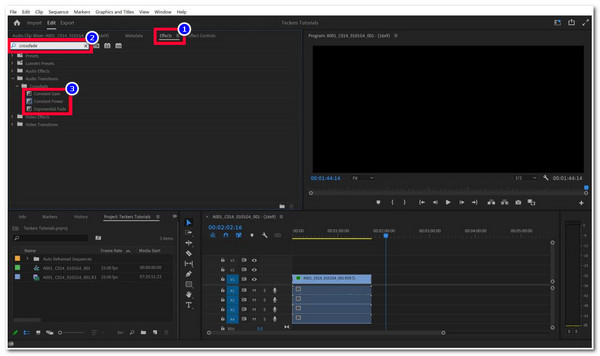
Βήμα 3Στη συνέχεια, επιλέξτε το εφέ Crossfade που θέλετε να προσθέσετε στο κλιπ σας, σύρετέ το στη γραμμή χρόνου και τοποθετήστε το είτε στην αρχή είτε στο τέλος του κλιπ. Βεβαιωθείτε ότι τα έχετε τοποθετήσει ανάμεσα στα βίντεο κλιπ σας.
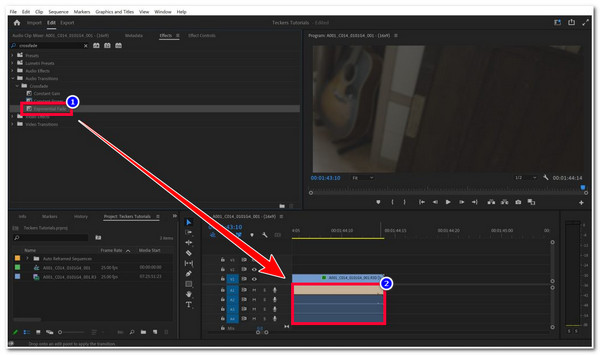
Βήμα 4Στη συνέχεια, εάν θέλετε να τροποποιήσετε τα εφέ, μπορείτε να τα τεντώσετε για να προσαρμόσετε το χρονισμό και να καλύψετε τα μέρη του ήχου/κομματιού. Ή, μετακινήστε τα στο μέρος που θέλετε να είστε. Και τέλος! Έτσι κάνετε τον ήχο να ξεθωριάζει στο Premiere Pro!
Ο ευκολότερος εναλλακτικός τρόπος για να ξεθωριάσει μέσα/έξω ήχος χωρίς πρεμιέρα
Ορίστε το! Αυτοί είναι οι 3 τύποι fade-in/out και τα βήματα για το πώς να ξεθωριάσει στον ήχο στην Πρεμιέρα! Τώρα, εάν απλώς εργάζεστε σε ένα απλό έργο βίντεο όπου θέλετε να προσθέσετε ένα εφέ fade-in/out, το Premiere Pro είναι πολύ περίπλοκο για εσάς. Για να μην αναφέρουμε ότι αυτό το εργαλείο προσφέρει ακριβές συνδρομές. Εάν θέλετε έναν πολύ πιο εύκολο τρόπο για να ξεθωριάσει ή να εξέλθει ήχος, τότε μπορείτε να χρησιμοποιήσετε το 4 Easysoft Total Video Converter! Αυτό το επαγγελματικό εργαλείο επεξεργασίας βίντεο υποστηρίζει ένα MV Maker με ενσωματωμένες επιλογές Fade-In/Out! Υποστηρίζει επίσης έναν τροποποιητή έντασης και καθυστέρησης που σας επιτρέπει να τροποποιήσετε την ένταση του ήχου και του χρονισμού του βίντεο κλιπ σας! Επιπλέον, σας επιτρέπει επίσης να διατηρήσετε το αρχικό κομμάτι ήχου ή να το αλλάξετε με διαφορετική μουσική υπόκρουση. Με αυτές τις δυνατότητες, αυτό το εργαλείο είναι η καλύτερη εναλλακτική λύση για το fade in και fade out του ήχου του Premiere Pro.

Εμπλουτισμένο με μια διαισθητική διεπαφή με εύχρηστες αλλά προηγμένες λειτουργίες βίντεο και ήχου.
Προσθέστε εύκολα εφέ fade in και fade out σε κάθε κλιπ σας με την προτιμώμενη σειρά.
Ενσωματωμένος ενισχυτής έντασης και ρυθμιστικά καθυστέρησης για να τροποποιήσετε την ένταση και το χρονισμό του ήχου σας.
Επιλογή προσαρμογής εξόδου για προσαρμογή της μορφής ήχου, του καναλιού, του ρυθμού δειγματοληψίας και πολλά άλλα.
100% Secure
100% Secure
Πώς να προσθέσετε εφέ ήχου Fade In/Out χρησιμοποιώντας το 4Easysoft Total Video Converter ως εναλλακτική λύση στο Fade In και Fade Out του Premiere Pro:
Βήμα 1Κατεβάστε και εγκαταστήστε το εργαλείο 4Easysoft Total Video Converter στον υπολογιστή σας με Windows ή Mac. Στη συνέχεια, εκκινήστε το εργαλείο, επιλέξτε την καρτέλα MV και κάντε κλικ στο κουμπί "Προσθήκη" για να εισαγάγετε τα βίντεο κλιπ που θέλετε να προσθέσετε εφέ fade-in και out.

Βήμα 2Στη συνέχεια, επιλέξτε την καρτέλα "Ρύθμιση" και κατευθυνθείτε στην ενότητα Κομμάτι ήχου. Μετά από αυτό, επιλέξτε μεταξύ των επιλογών "Fade in and Fade out" κάνοντας κλικ στο αντίστοιχο πλαίσιο ελέγχου. Μπορείτε να κάνετε προεπισκόπηση του κλιπ ήχου και να δείτε πώς το fade in και το fade out επηρεάζουν τον ήχο του κλιπ.

Βήμα 3Εάν θέλετε να προσθέσετε γραφικά εφέ στο βίντεό σας για να αλλάξετε την εμφάνισή του, μπορείτε να επιλέξετε την καρτέλα "Θέμα" και να επιλέξετε ένα από τα θέματα που εμφανίζονται.

Βήμα 4Εκτός από αυτό, εάν θέλετε να τροποποιήσετε ορισμένες από τις πτυχές του βίντεό σας, κάντε κλικ στο κουμπί "Επεξεργασία". Στο νέο παράθυρο, μπορείτε να κάνετε Περιστροφή, να προσθέσετε Εφέ & Φίλτρα, Υδατογράφημα κ.λπ.

Βήμα 5Μόλις είστε ικανοποιημένοι με τις αλλαγές που έχετε κάνει στο βίντεο κλιπ σας, ειδικά τα εφέ fade-in/out, μπορείτε τώρα να εξαγάγετε το επεξεργασμένο σας κλιπ! Κάντε κλικ στην καρτέλα "Εξαγωγή", επιλέξτε Ανάλυση, Ποιότητα και Ρυθμό καρέ που προτιμάτε και, στη συνέχεια, κάντε κλικ στο κουμπί "Έναρξη εξαγωγής".

Συχνές ερωτήσεις σχετικά με το πώς να ξεθωριάσει ή να εξέλθει ήχος στην πρεμιέρα
-
Πώς αλλάζετε την ταχύτητα fade-in/out του εφέ ήχου του Premiere Pro;
Εάν θέλετε να τροποποιήσετε την ταχύτητα του εφέ crossfade που έχετε εφαρμόσει στο κλιπ σας, πρέπει απλώς να κάνετε διπλό κλικ στο εφέ, να πληκτρολογήσετε τη διάρκεια και να κάνετε κλικ στο κουμπί "OK"!
-
Πώς μπορώ να αφαιρέσω το προστιθέμενο εφέ crossfade στο ηχητικό κλιπ στο Premiere Pro;
Εάν θέλετε να αφαιρέσετε το προστιθέμενο εφέ crossfade, πρέπει να κάνετε δεξί κλικ στο κλιπ στο οποίο έχετε προσθέσει το εφέ και να επιλέξετε την επιλογή Κατάργηση εφέ. Στη συνέχεια, επιλέξτε τα "Εφέ ήχου" από τις επιλογές.
-
Υπάρχει τρόπος να ρυθμίσω τη μετάβαση ήχου σε ένα συγκεκριμένο Crossfade χωρίς να το προσθέσω χειροκίνητα;
Ναι, υπάρχει! Το Premiere Pro σάς επιτρέπει να δημιουργήσετε μια προεπιλεγμένη μετάβαση ενός συγκεκριμένου εφέ Crossfade. Για να το κάνετε αυτό, πρέπει να μεταβείτε στον πίνακα Εφέ, να επιλέξετε το Crossfade, να επιλέξετε το εφέ που θέλετε να χρησιμοποιήσετε ως προεπιλογή, να κάνετε δεξί κλικ πάνω του και να επιλέξετε Ορισμός επιλεγμένου ως προεπιλεγμένης μετάβασης.
συμπέρασμα
Ορίστε το! Αυτά είναι τα υποστηριζόμενα εφέ fade-in/out της Premiere και 2 απροβλημάτιστοι τρόποι που σας δείχνουν πώς να σβήνετε και να σβήνετε τον ήχο στο Premiere Pro! Με αυτήν την ανάρτηση, μπορείτε τώρα να προσθέσετε το εφέ μετάβασης ήχου που οραματιστήκατε για το βίντεο κλιπ σας! Εάν πιστεύετε ότι το Premiere Pro είναι πολύ περίπλοκο και ακριβό για εσάς, μπορείτε να το χρησιμοποιήσετε 4 Easysoft Total Video Converter εργαλείο ως εναλλακτική λύση! Με τους απλούς τρόπους αυτού του εργαλείου για το ξεθώριασμα του ήχου μέσα και έξω, μπορείτε γρήγορα και αποτελεσματικά να προσθέσετε τα επιθυμητά εφέ μετάβασης ήχου!
100% Secure
100% Secure

 αναρτήθηκε από
αναρτήθηκε από 